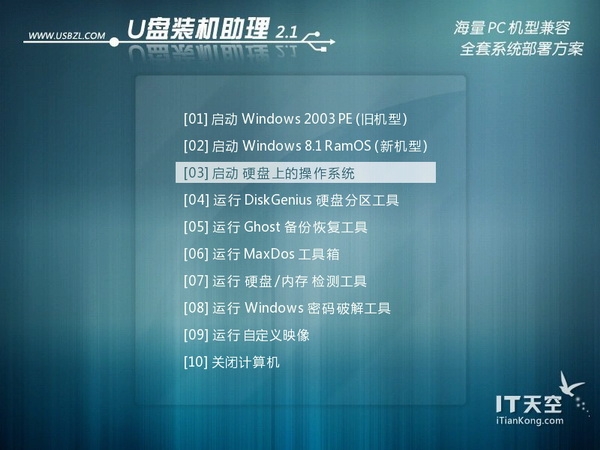如何制作IT天空U盘启动盘
时间:2018-05-24 19:18:01
来源:www.win7qijian.com
作者:win7旗舰版
如何制作IT天空U盘启动盘呢?是不是有些时候看着电脑店老板拿着一个U盘在手,就能轻松快速的装上任何电脑系统。在此win7旗舰版系统小编给你们详细介绍制作IT天空U盘启动盘的过程。
前期准备工作:
1、8G以上容量U盘一个(现在很多64位系统基本上都是大于4G的)
2、下载“IT天空U启通”,下载地址:https://www.itsk.com/portal.php
制作过程:
1、解压下载好的“IT天空U启通”后,打开如图所示的文件夹:
2、插上我们准备好的U盘,双击打开“SKPE_UD.EXE”:
3、把不必要的功能的选项的勾去掉,在确定好我们的U盘插上电脑后,点击右下方的“制作”,等待自动制作U盘启动盘。
4、此时一般会弹出一个是否有重要文件的提示,因为制作U盘启动盘会格式化U盘,如果有重要文件切记提前转移。等待U盘启动盘制作完成后又可以拷贝进U盘。
5、等待IT天空U盘启动盘制作成功。
温馨提示:因为U盘启动盘制作成功后的默认格式为FAT32,考虑到有些用户可能存放4G以上的大文件,那么我们可以将U盘的格式转换为NTFS,这样也不会损坏U盘里PE的文件。
IT天空U盘助手启动界面如图所示:
Windows 2003 PE界面如图所示:
Windows 8 RamOS界面:
关于如何制作IT天空U盘启动盘的解决方法就跟你们讲到这里了,遇到这样问题的用户们可以参照上面的方法步骤来解决吧。好了,如果大家还想了解更多的知识,那就赶紧来点击
win7旗舰版吧。
本文来自win7旗舰版 www.win7qijian.com 如需转载请注明!